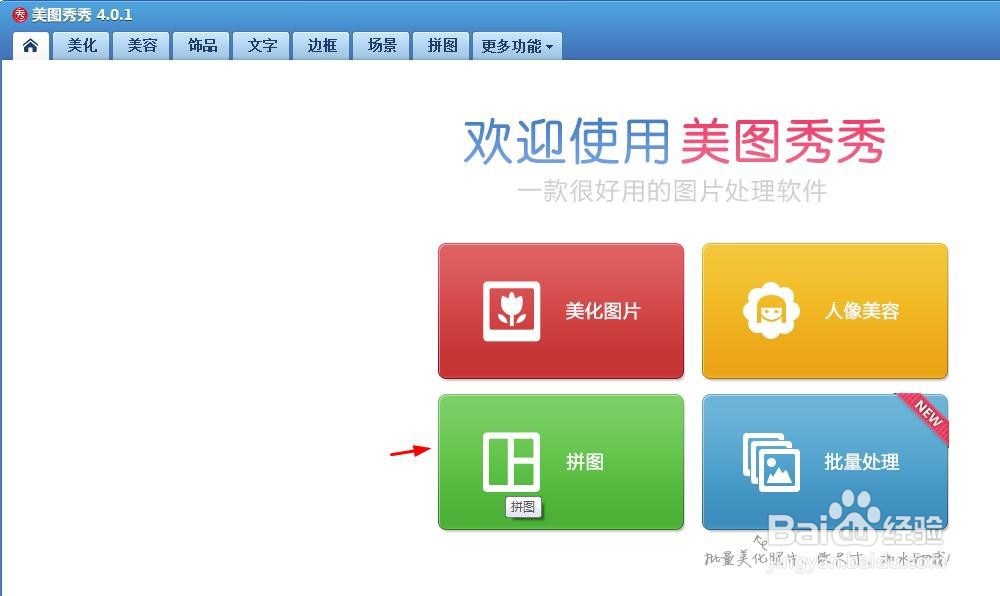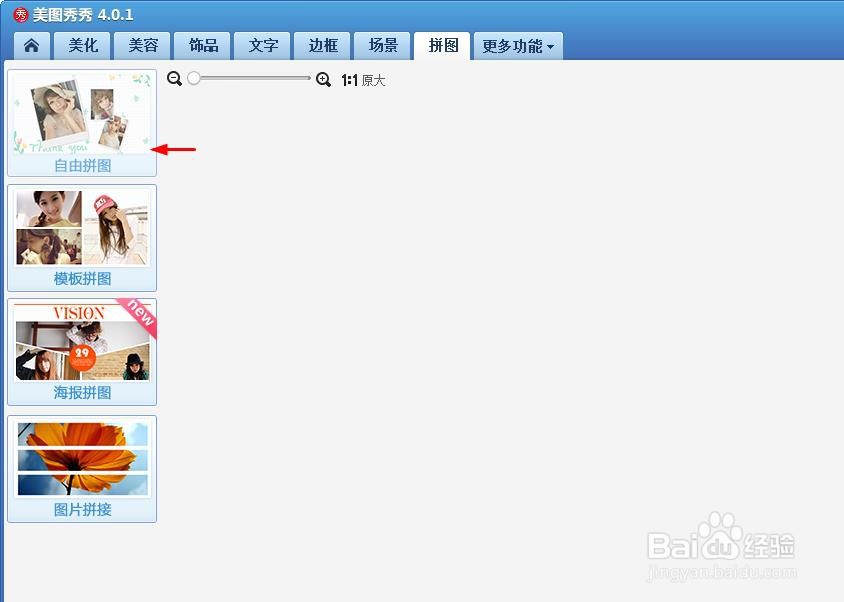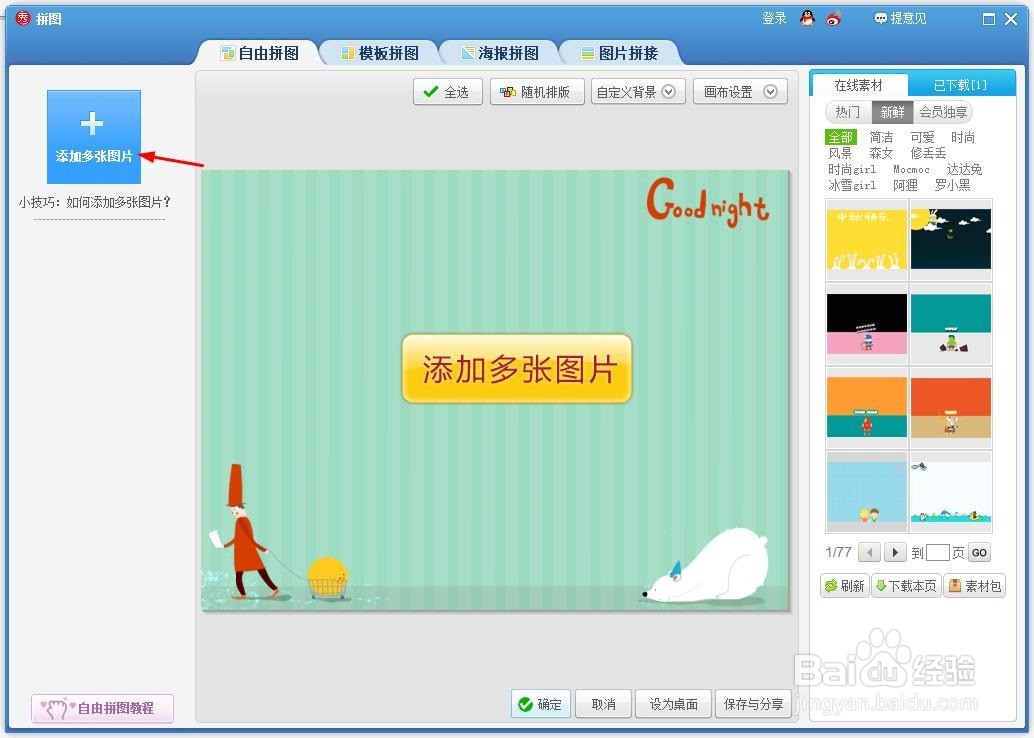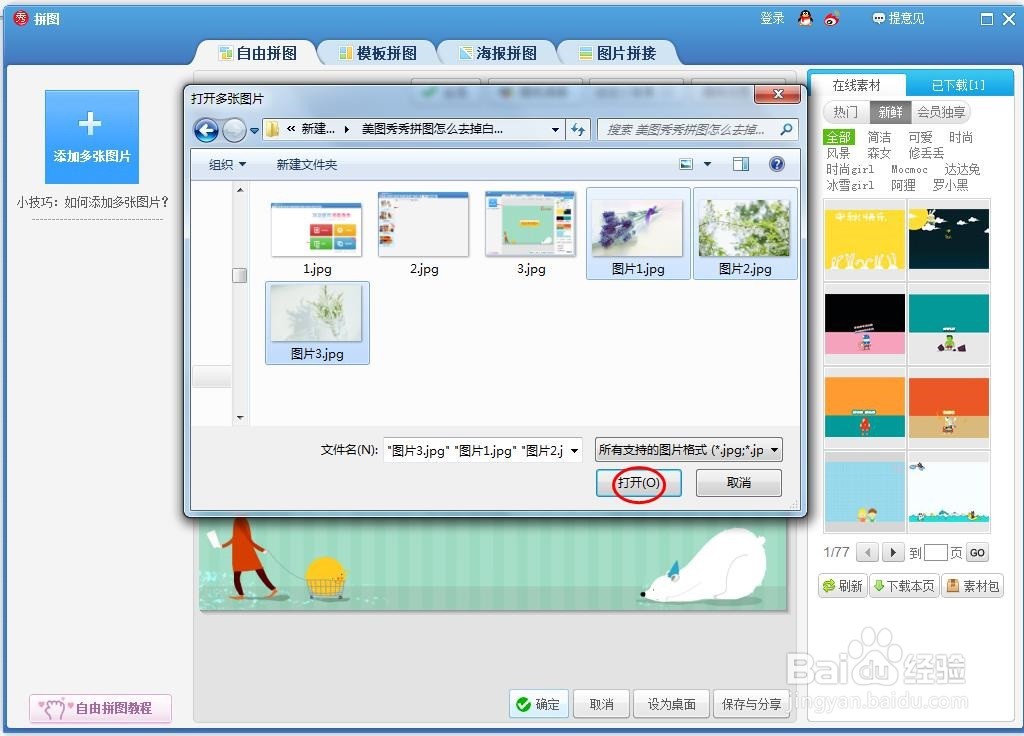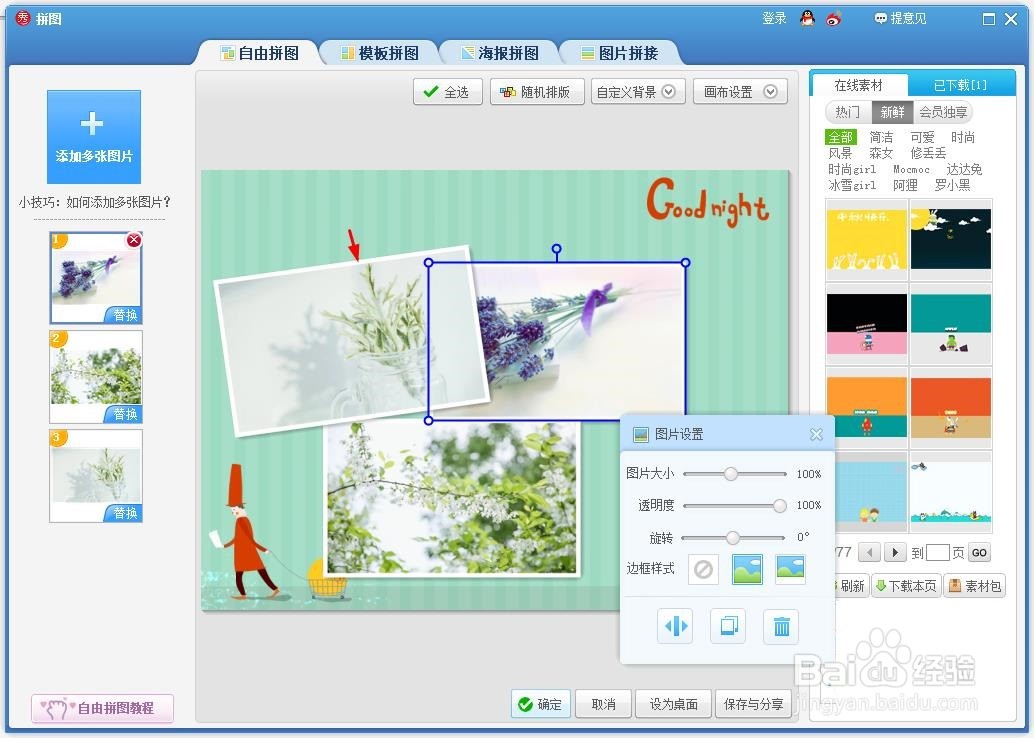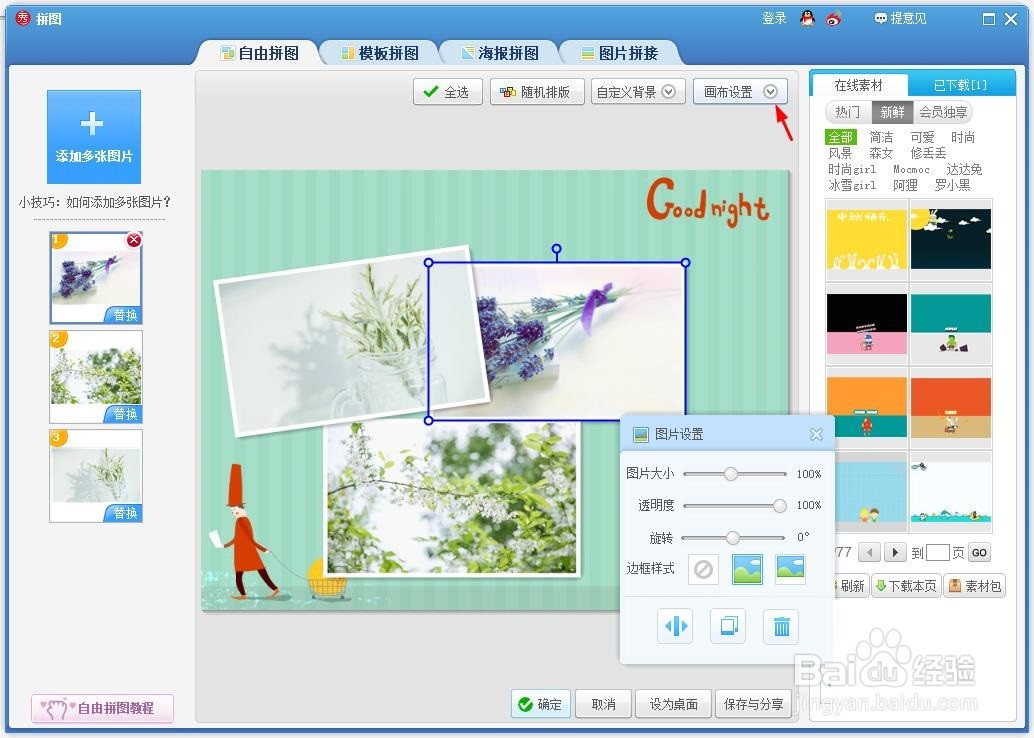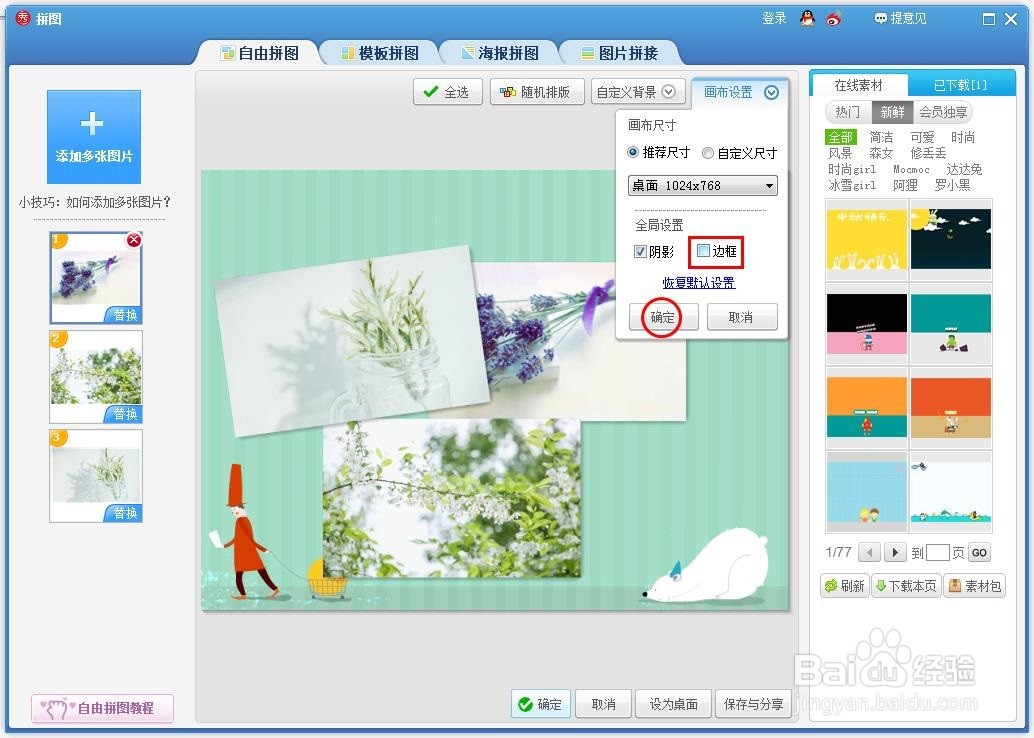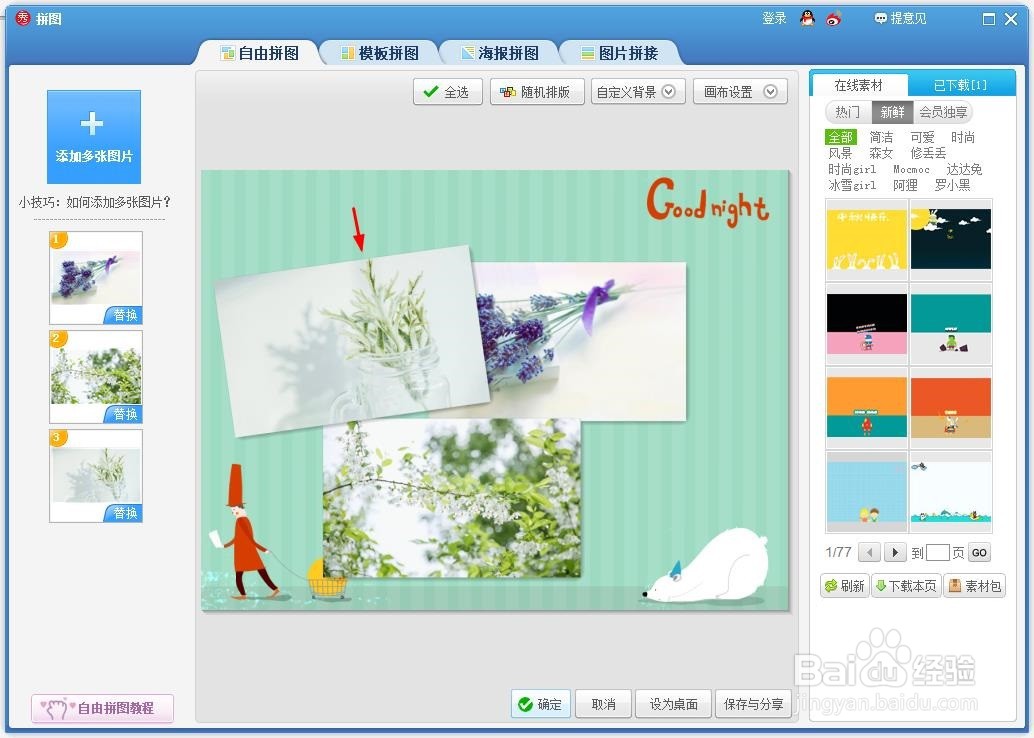美图秀秀拼图怎么去掉白色边框
在用美图秀秀软件拼图的时候,图片四周会自带白色边框,那么美图秀秀拼图怎么去掉白色边丸泸尺鸢框呢?下面就来介绍一下美图秀秀拼图去掉白色边框的方法。
工具/原料
联想YANGTIANS516
Windows7
美图秀秀4.4.1
美图秀秀拼图怎么去掉白色边框
1、第一步:打开美图秀秀软件,选择主界面中的“拼图”选项。
2、第二步:在拼图界面中,单击左上方“自由拼图”。
3、第三步:在自由拼图界面中,单击左上角“添加多张图片”
4、第四步:在弹出的“打开多张图片”对话框中,按住Ctrl键同时选中多张图片,单击“打开”按钮。
5、第五步:如下图所示,图片四周都有白色边框。
6、第六步:在“画布设置”下拉菜单中,去掉“边框”前面的勾选,单击“确定”按钮。
7、如下图所示,图片四周的白色边框就被去掉了。
声明:本网站引用、摘录或转载内容仅供网站访问者交流或参考,不代表本站立场,如存在版权或非法内容,请联系站长删除,联系邮箱:site.kefu@qq.com。
阅读量:81
阅读量:39
阅读量:60
阅读量:34
阅读量:31